Care este preferatul tău: Facebook sau Instagram? Personal, folosesc Facebook mult mai mult decât aplicația foto. De fapt, tocmai am descoperit că trebuie să descarc Instagram pentru a face capturi de ecran pentru acest articol. Atât de puțin îl folosesc.
Nici măcar nu putem atribui un interval de vârstă unuia sau celuilalt. Am prieteni și familie de toate vârstele care folosesc în mod regulat ambele aplicații – și mulți care preferă una sau alta. Am o mătușă de 80 de ani care iubește absolut Instagram și cunosc adolescenți care trăiesc pe Facebook.
Indiferent pe care preferați sau pe care să petreceți timpul, nu puteți utiliza Instagram fără a avea cel puțin un cont activ de Facebook, deoarece Zuckerberg a cumpărat aplicația foarte populară de partajare a imaginilor.
Ce se întâmplă, totuși, dacă tu do decideți că nu mai doriți să aveți conturile dvs. de Instagram și Facebook conectate împreună? Cum le separați și deconectați?
Cum să deconectați Instagram de la Facebook
Deschideți aplicația Instagram și atingeți profilul dvs. Acum, faceți clic pe cele trei linii orizontale din partea dreaptă sus a ecranului.
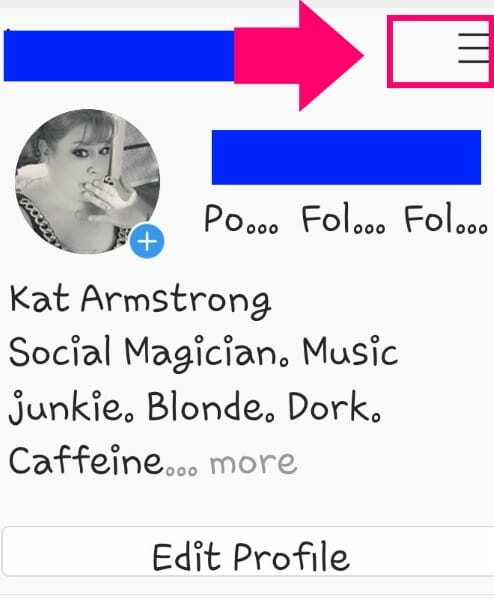
Din meniul care se deschide, alegeți „Setări.”
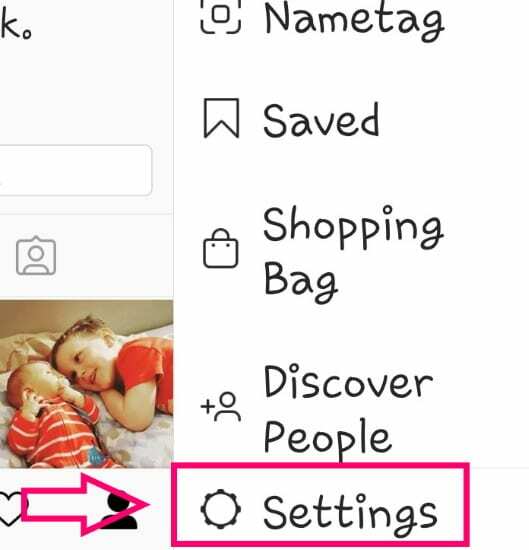
Acum, atingeți "Cont" opțiune.
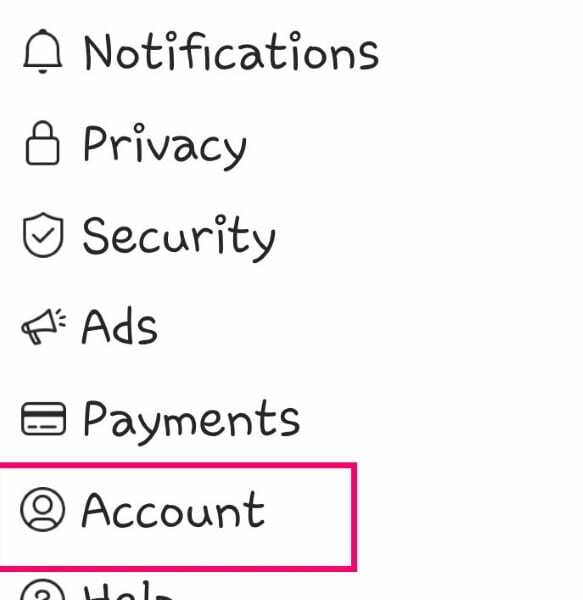
Apoi, alegeți "Conturi asociate."
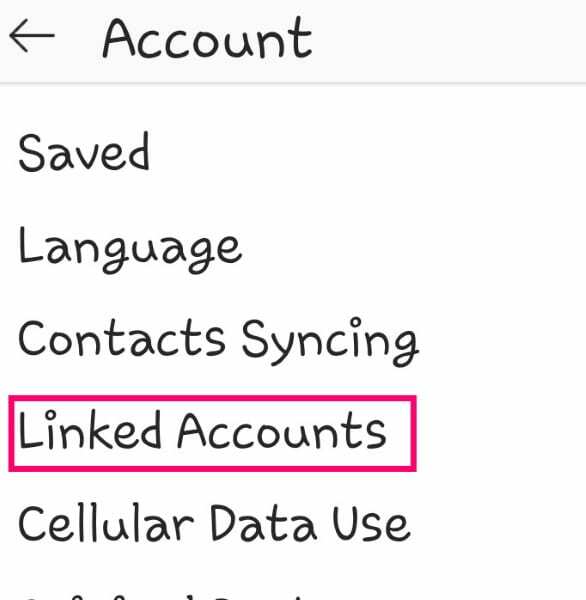
Aici, veți vedea o listă de rețele sociale la care contul dvs. de Instagram poate (sau nu) să fie legat. Toate cele care sunt conectate în prezent sunt evidențiate în albastru și au o bifă în dreapta lor, așa cum se arată mai jos.
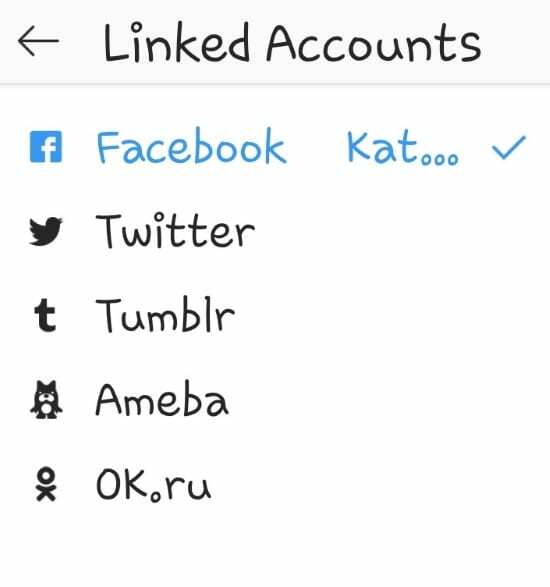
Atingeți numele site-ului pe care doriți să îl deconectați și apoi derulați în jos pentru a alege „Deconectați” butonul din Android. Pentru utilizatorii dvs. iOS, veți atinge „Deconectați contul”.
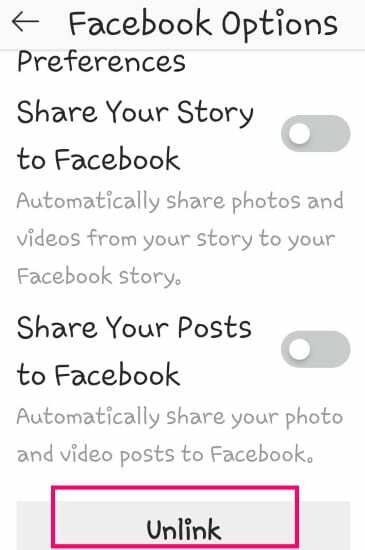
Veți dori să urmați acești pași pentru toate profilurile de rețele sociale la care nu mai doriți să partajați fotografiile Instagram sau cărora nu le-ați mai conectat. Ar trebui cu siguranță să parcurgeți și să deconectați aceste conturi înainte de a dezinstala Instagram de pe dispozitiv și/sau mai ales dacă dați sau vindeți telefonul. Este doar o altă măsură de precauție pe care să o păstrezi în spatele minții pentru siguranța ta.
Cum să eliminați toate postările Instagram de pe Facebook
Să presupunem că doriți să faceți un pas mai departe și să eliminați toate postările Instagram pe care le-ați distribuit pe Facebook. Acesta este de fapt ceva ce poți face! Deschide Facebook într-un browser... NU aplicația.
Din săgeata derulantă din colțul din dreapta sus al ecranului, alegeți „Setări.” În meniul care se deschide în stânga, alegeți „Aplicații și site-uri web.”
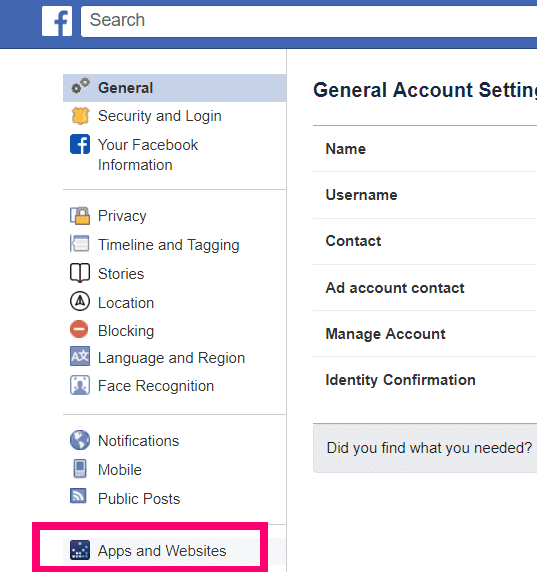
Dacă nu vedeți Instagram în lista care se populează, va trebui să faceți clic "Arata tot." Faceți clic pe aplicația Instagram (și vă îndemn cu FOARTE să verificați și pe toate celelalte de care nu mai aveți nevoie sau de care nu mai aveți nevoie pentru a le revoca accesul la contul dvs. de Facebook!) și apoi faceți clic pe butonul albastru. "Elimina" în partea din dreapta sus a ecranului. Veți primi apoi această casetă de confirmare:
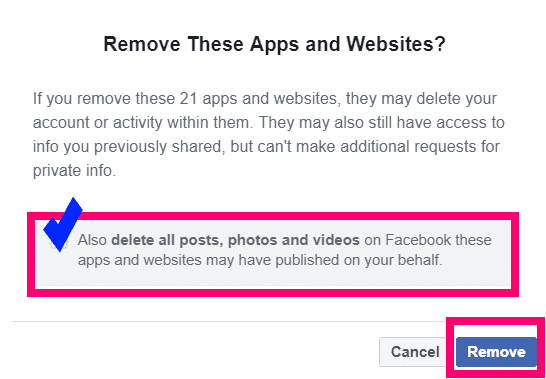
Faceți clic pe caseta de lângă locul în care scrie „Șterge, de asemenea, toate postările, fotografiile și videoclipurile de pe Facebook, aceste aplicații și site-uri web ar putea fi publicate în numele tău.” Acum, dă clic "Elimina" si ai terminat. Tot ceea ce Instagram (și orice alte aplicații pe care le-ați selectat) a postat în contul dvs. de Facebook a fost eliminat automat.
Ce alte întrebări pe Instagram sau Facebook ai pentru mine pe care să le dezleg?
Partajare fericită a fotografiilor!